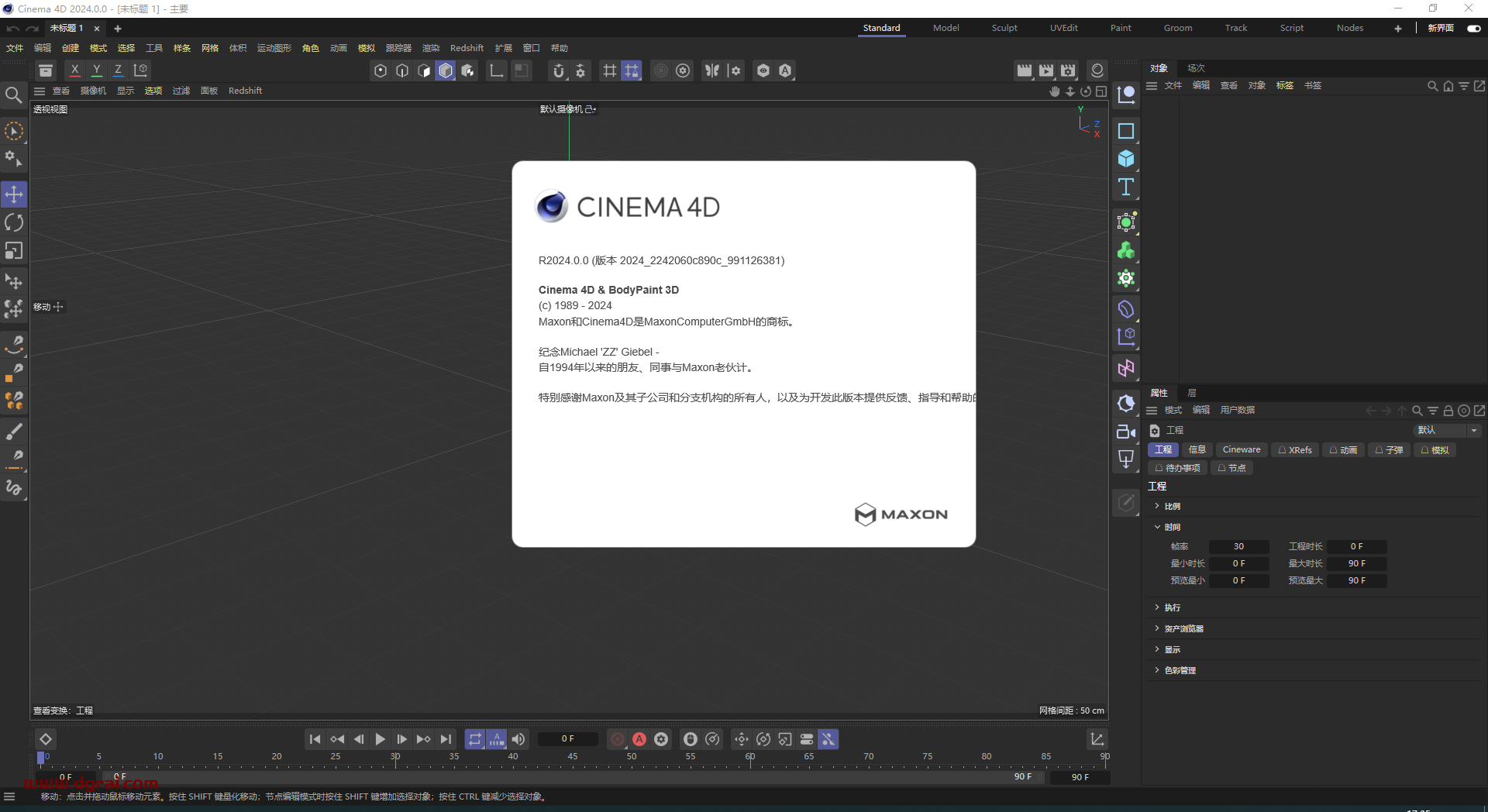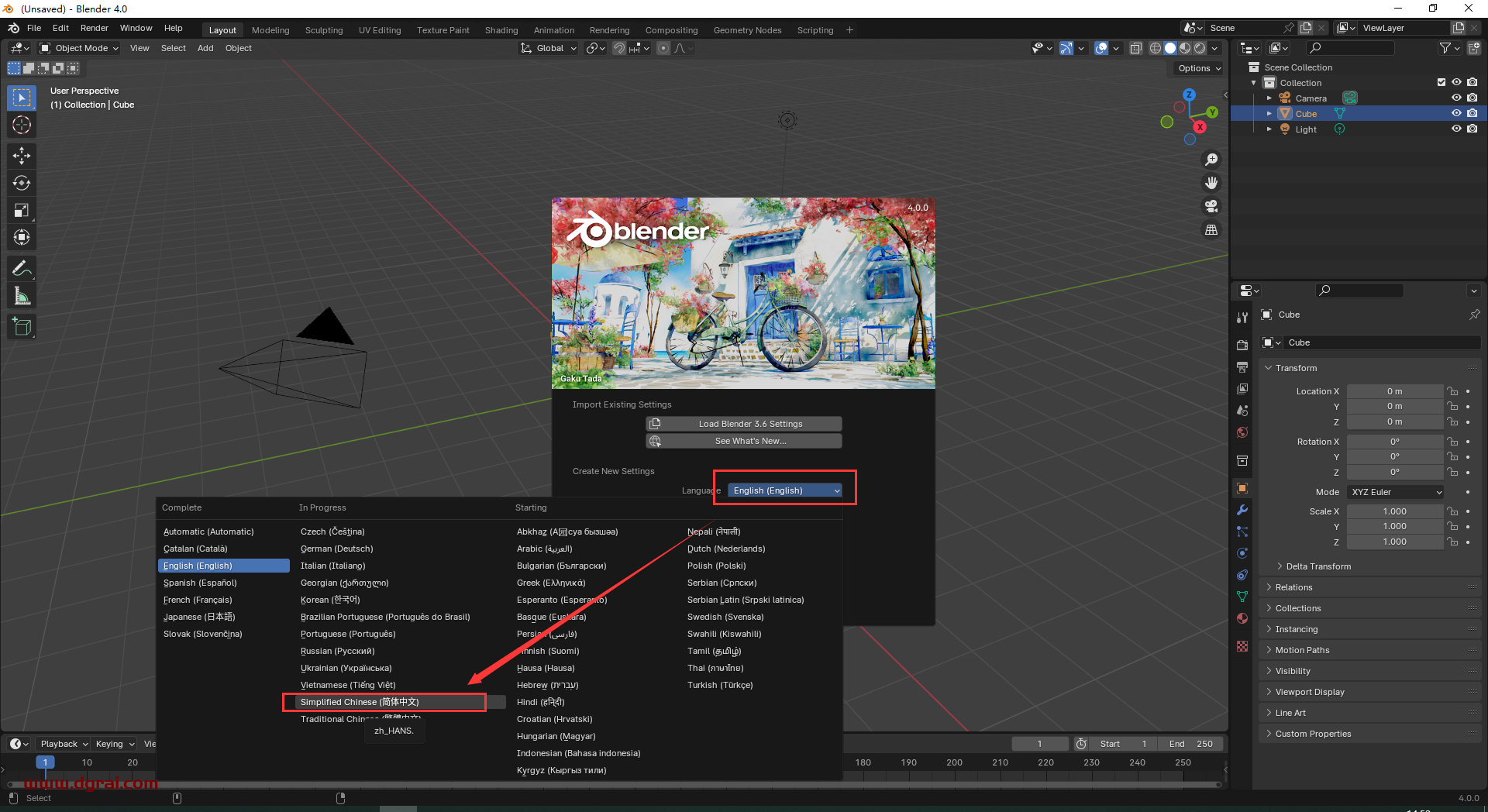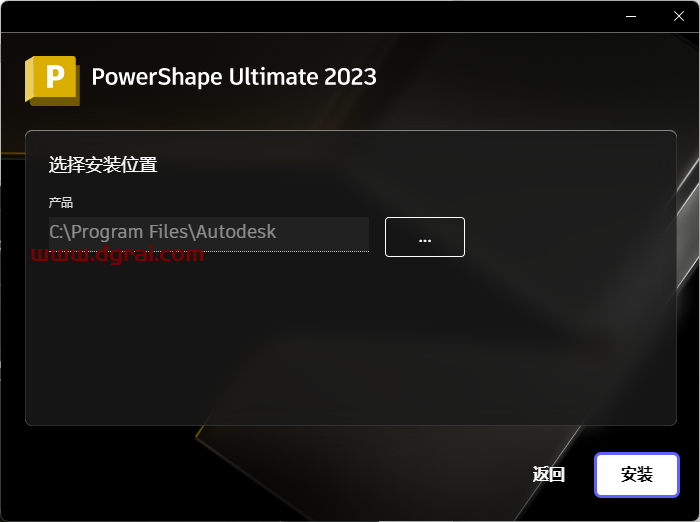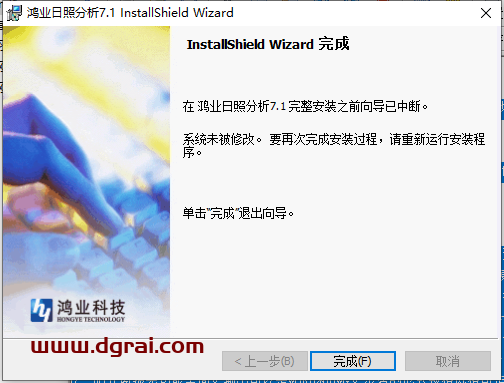软件介绍
The Foundry Mari 4.1是一款3D纹理绘制软件,起初由Weta Digital公司为了制作《阿凡达》而开发,后由The Foundry继续开发成为商业软件。它能够处理高度复杂的纹理绘制工作,快速且简单易用,支持高达32k的纹理绘图。该软件利用GPU运算,因此硬件需求较高,通常需搭配Nvidia Quadro系列显卡。
Mari 4.1带来了许多高级建模功能,既可以作为雕刻软件使用,也可以作为3D纹理设计软件。它完美兼容ZBrush,允许用户将ZBrush设计的模型导入Mari进行渲染,从而在设计游戏模型、人物模型等方面得到更优秀的后期渲染方案。此外,Mari 4.1在用户界面、色彩空间处理、调色板、工具集等方面进行了多项改进和优化,例如:
通道调板中包含可视指示器,用于定义通道是包含颜色还是标量数据,并显示通道的位深,使用户可以一目了然地管理通道配置。
包含OCIO色彩空间过滤器,可以将涂料目标和缓冲区的颜色转换为当前加载的OCIO配置中的另一个颜色空间,而不会影响任何通道设置。色彩空间处理经过优化,加快了项目加载时间。
调色板现在可缩放以获得更好的精度,组件滑块也得到了改进,可在控件的每个点上显示所产生的颜色。用户可以通过将精确的键盘步进功能引入Mari的数字控制来优化程序操作。
具有类似功能的工具已被分组到工具工具栏中的单个按钮下,占用更少的空间,允许用户更好地关注画布。同时,各种调色板被合并在一起,消除了重复,简化了用户界面。
总之,The Foundry Mari 4.1是一款功能强大、易于使用的3D纹理绘制软件,适用于电影特效、游戏设计、人物建模等多个领域。
[WechatReplay]
下载地址
迅雷网盘
https://pan.xunlei.com/s/VOMF7UTdAkxL3SNTOz0x_al5A1?pwd=cfx3#
夸克网盘
https://pan.quark.cn/s/77e46f32a3ba
百度网盘
通过网盘分享的文件:The Foundry Mari 4.1
链接: https://pan.baidu.com/s/1BoCrkmRzC0qgEQMqkzqgWA?pwd=xdmf 提取码: xdmf
如需其他软件,请复制下方地址,到手机浏览器打开,搜索关键词即可获取 https://docs.qq.com/sheet/DSW9td0RsV3JsbHBH?tab=cnyyov
安装教程
第1步
软件安装包下载解压打开(下载软件安装包之前务必将杀毒软件以及防火墙关闭,避免将破解补丁或注册机删除)
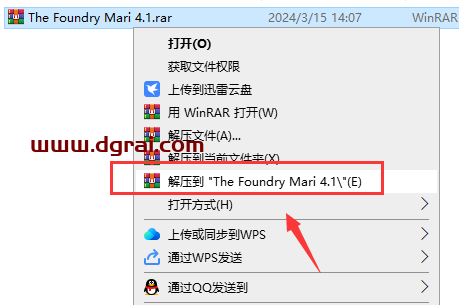
第2步
打开mari.4.1.cr文件夹进去
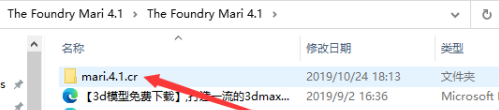
第3步
打开Mari4.1v1-win-x86-release-64文件夹进去,鼠标右键以管理员身份运行安装程序【Mari4.1v1-win-x86-release-64.exe】
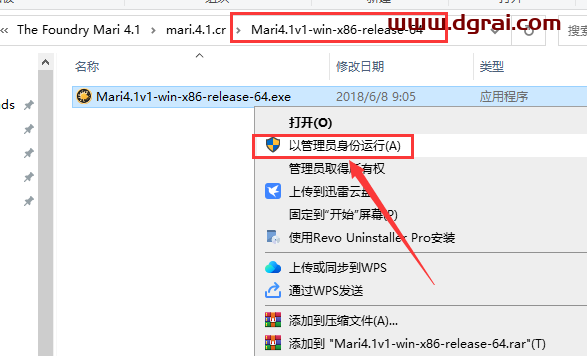
第4步
欢迎来到软件安装向导,直接下一步
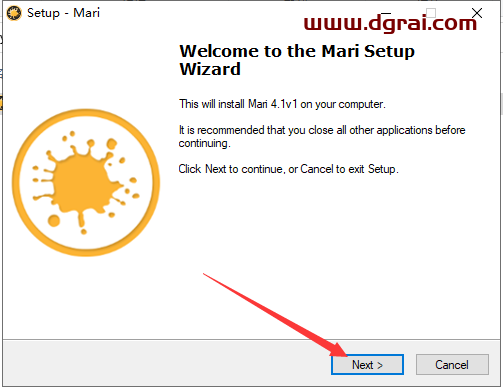
第5步
软件许可协议接受,勾选【l accept the agreement】,然后Next
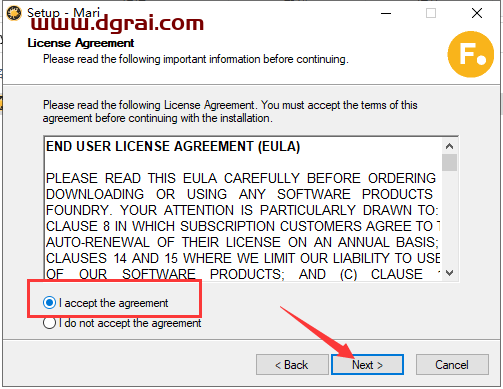
第6步
更改安装位置,可以直接在路径上更改,也可以点击Browse进去更改(注意:更改安装位置不能带有中文或特殊符号),然后Next下一页。
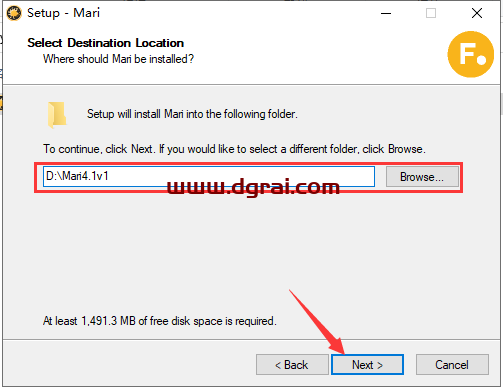
第7步
创建桌面快捷方式,直接点击Next
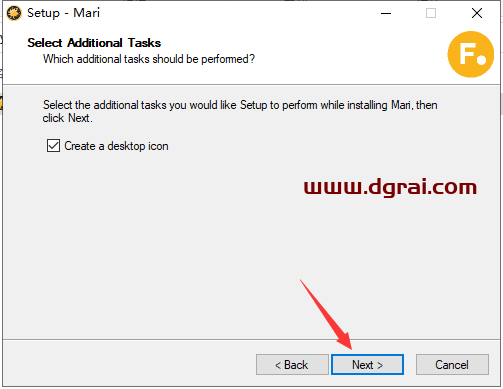
第8步
准备安装,点击Install
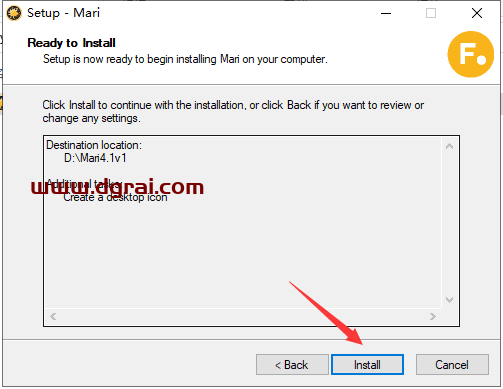
第9步
软件安装中,稍等
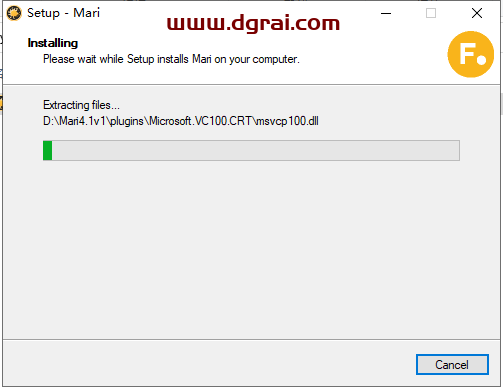
第10步
软件安装成功,点击Finish
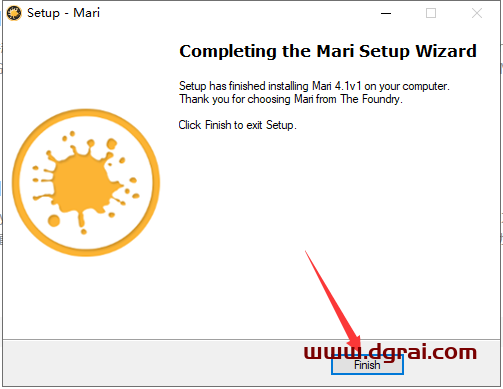
第11步
打开XFORCECrackFLT7.1v1文件夹,鼠标右键以管理员身份运行【FLT7.1v1-win-x86-release-64.exe】
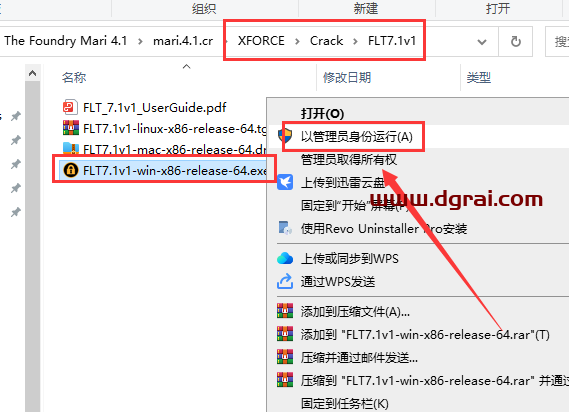
第12步
弹出对话框,点击【确定】
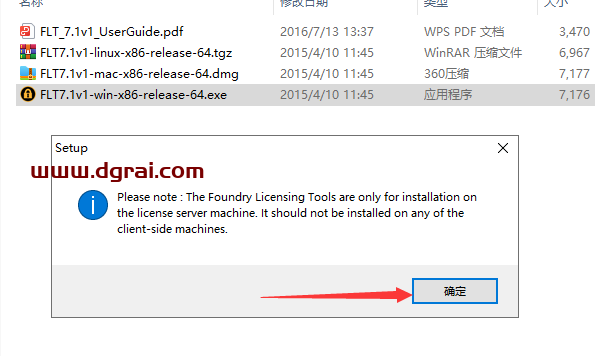
第13步
欢迎来到FLT7.1v1安装向导,点击Next下一步
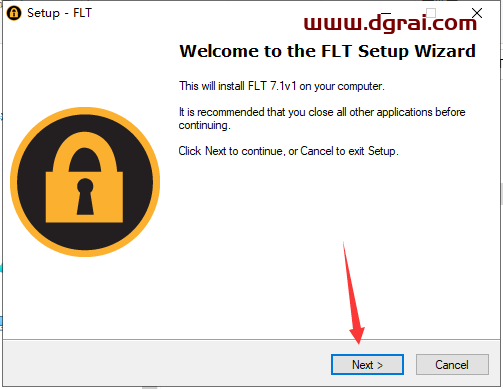
第14步
FLT7.1v1安装许可协议接受,勾选【l accept the agreement】,然后Next
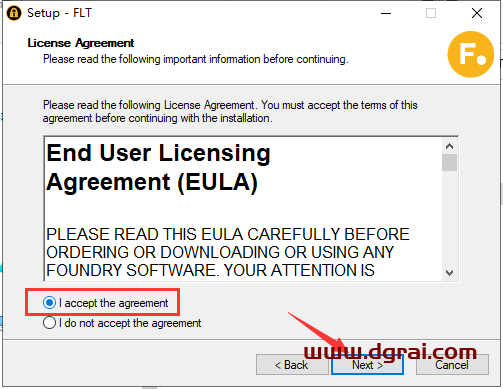
第15步
准备安装FLT7.1v1,点击Install即可开始
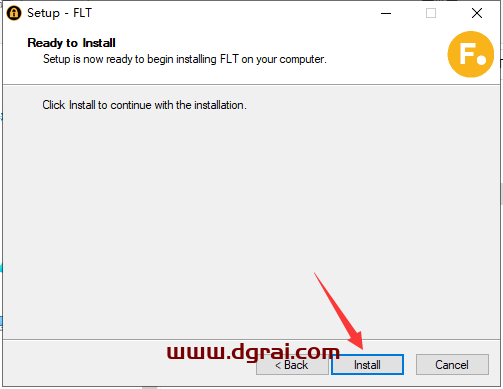
第16步
FLT7.1v1安装中,请稍等
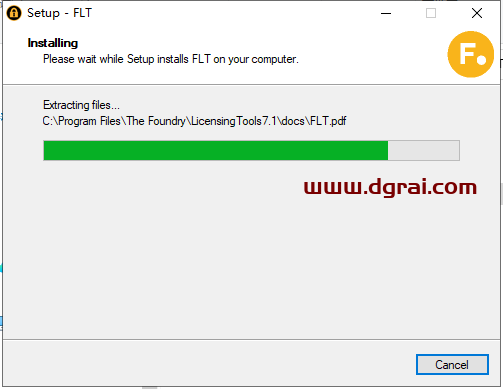
第17步
FLT7.1v1安装成功,点击Finish
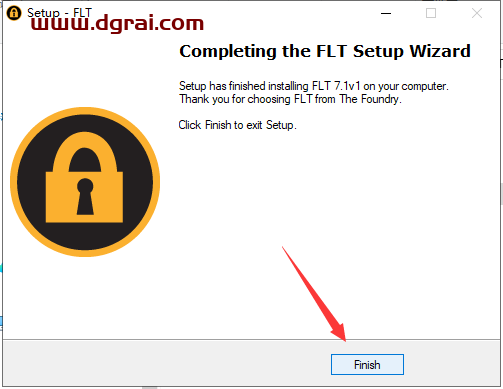
第18步
按电脑键盘的“WIN+R”快捷键,打开运行界面,输入“services.msc”指令,点击“确定”
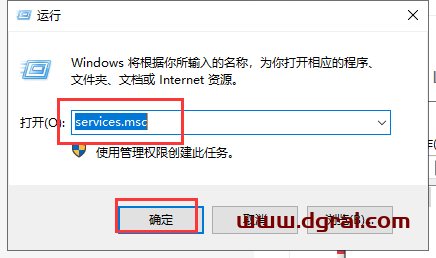
第19步
找到Foundry License Server,点击停止服务。点击之后,将界面放在一旁不用关闭
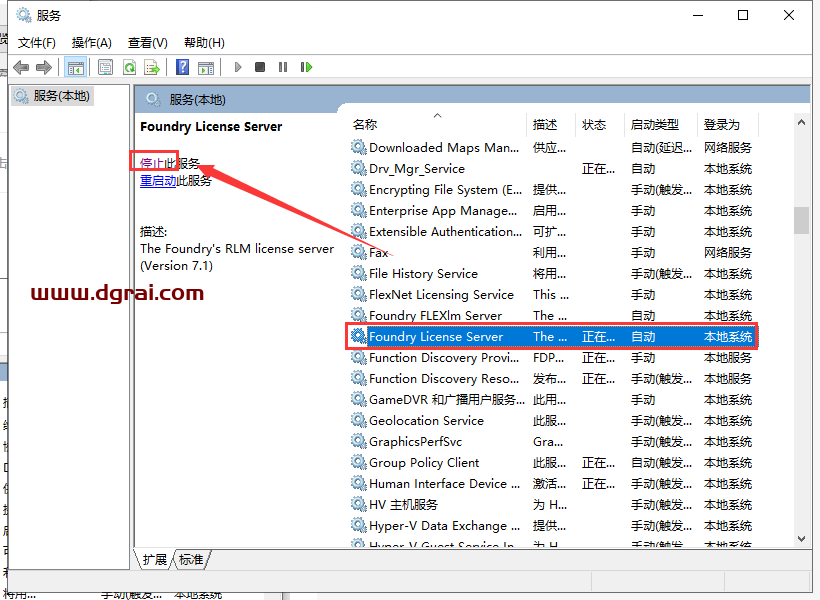
第20步
将XFORCECrack文件夹里面的rlm.foundry.win64解压
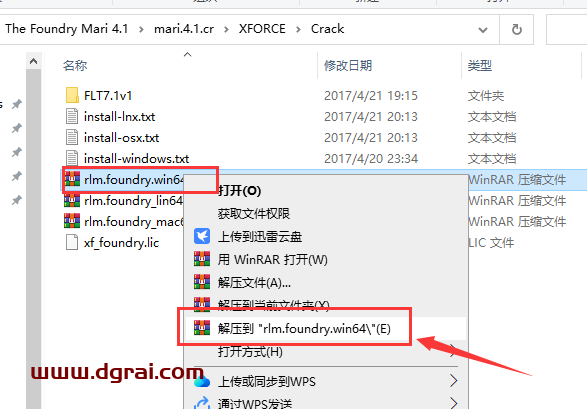
第21步
将破解文件夹里面的rlm.foundry复制到:C:Program FilesThe FoundryLicensingTools7.1binRLM里面替换
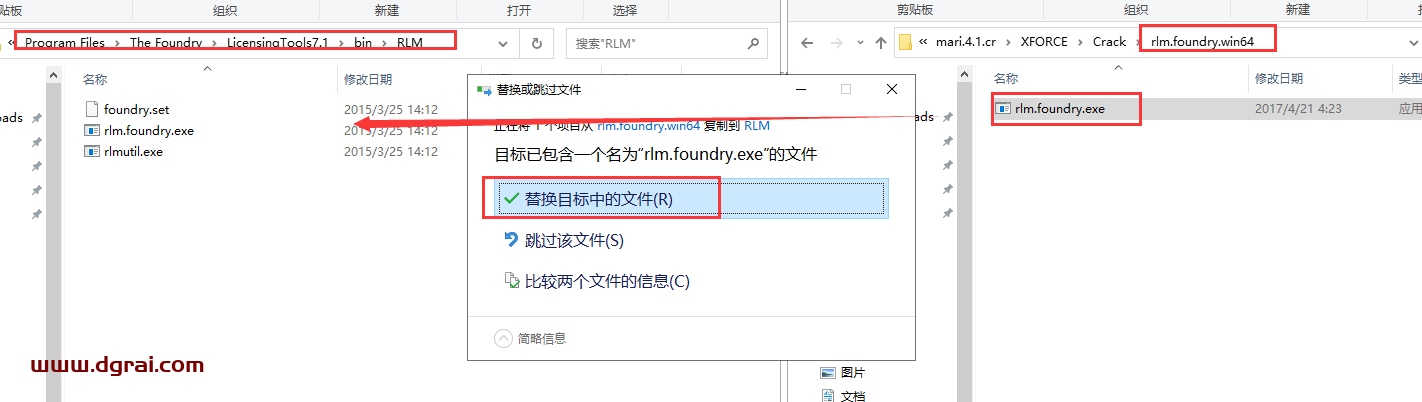
第22步
在电脑开始菜单里面找到【Foundry License Utility】软件打开
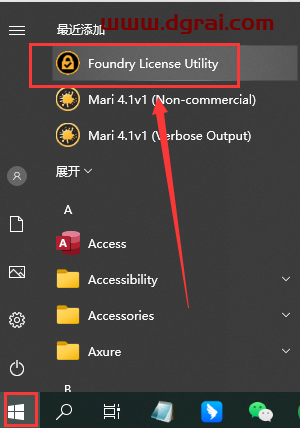
第23步
先点击Diagnostics选项,然后点击Run Diagnostics按钮,然后弹出如图的内容,不要关闭
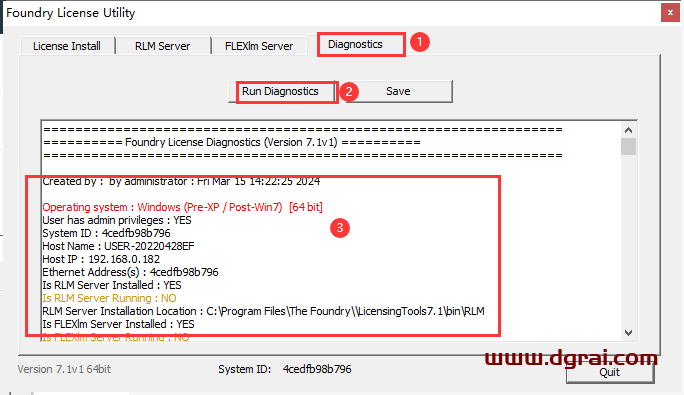
第24步
选择XFORCECrack文件夹里面的xf_foundry.lic鼠标右键点击选择【打开方式】-【记事本】
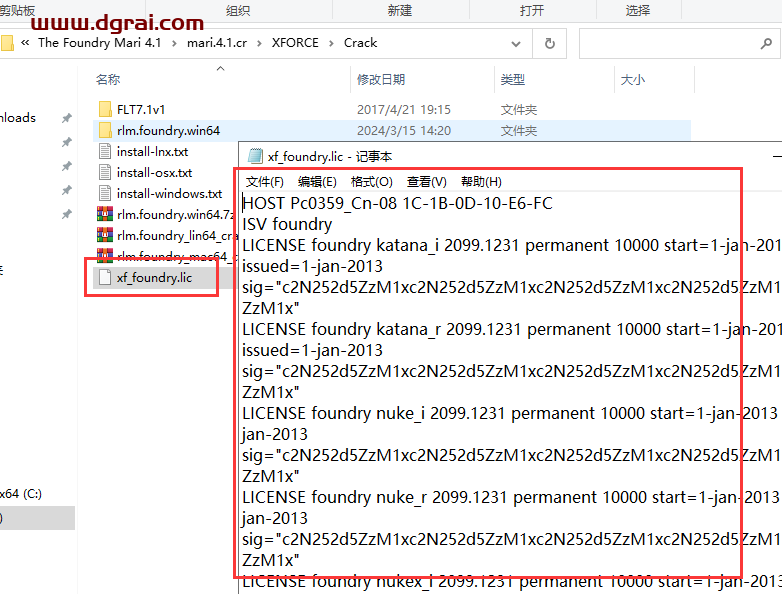
第25步
将Foundry License Utility生成的System ID和Host Name复制到记事本打开的xf_foundry.lic对应位置
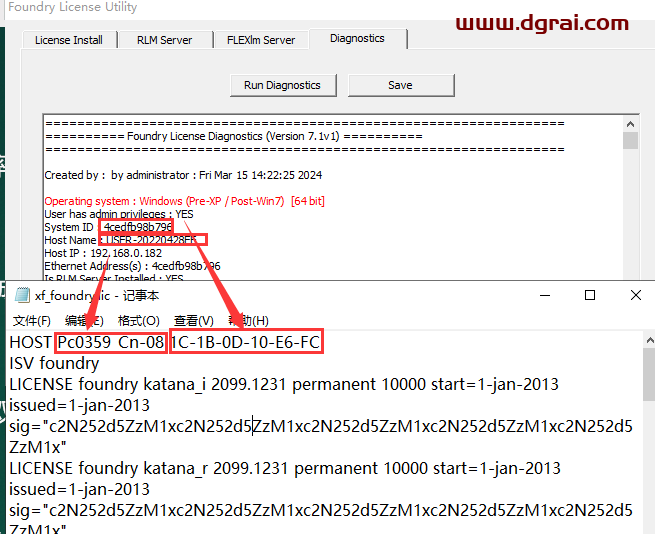
第26步
复制好之后保存一下文件(注意:MAC地址【不要中间的冒号或者横线】 )
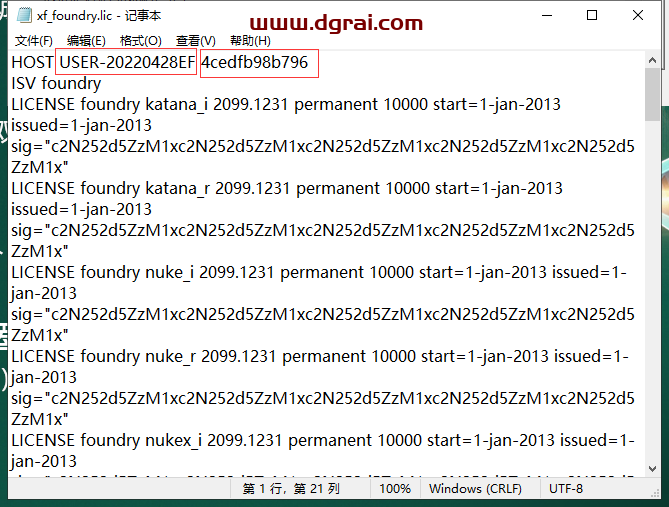
第27步
将保存好的xf_foundry.lic复制到C:ProgramDataThe FoundryRLM or C:Program FilesThe FoundryLicensingTools7.1binRLM下(注意:ProgramData是隐藏文件夹)
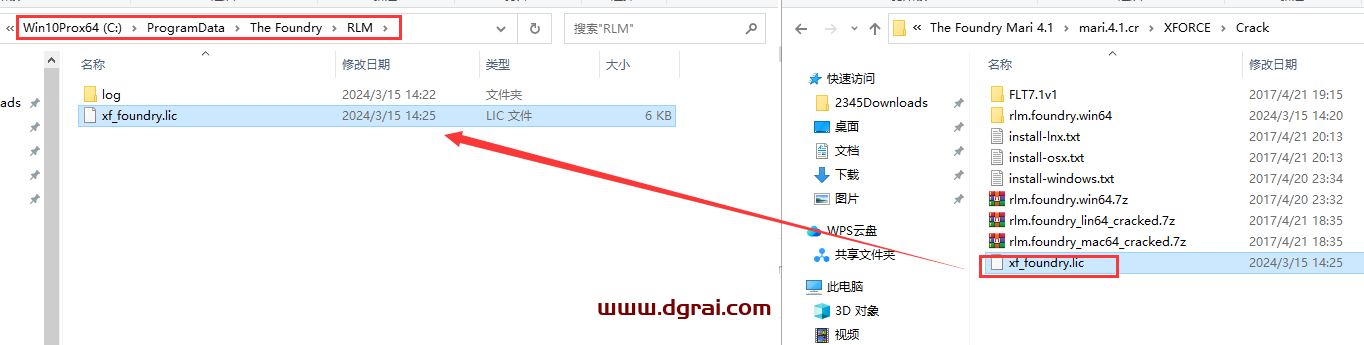
第28步
回到【服务】里面,将前面停止的Foundry License Server重新启动
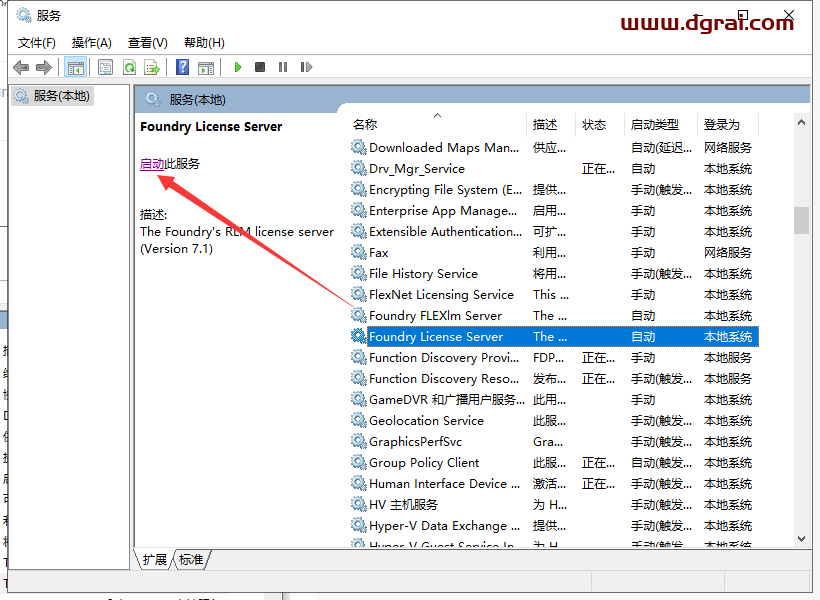
第29步
回到Foundry License Utility,点击【RLM Server】-【Start Server】,弹出对话框,点击确定
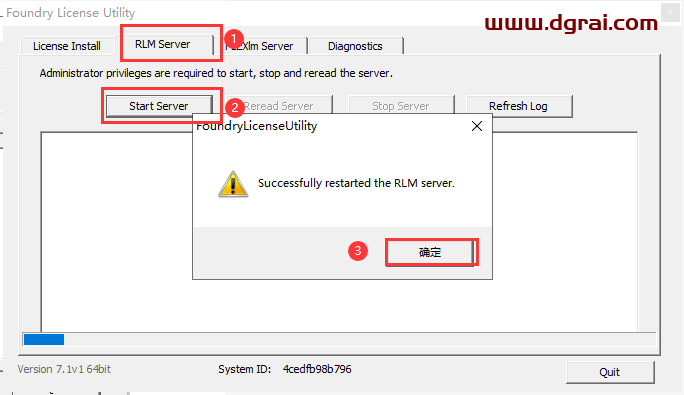
第30步
点击【Quit】退出Foundry License Utility

第31步
在电脑桌面找到【Mari 4.1v1】软件打开
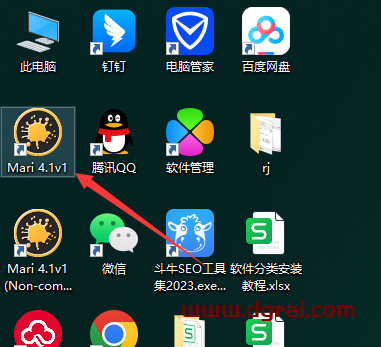
第32步
点击OK即可。点击之后,软件需要很长时间加载,不是没有动静,稍等一下
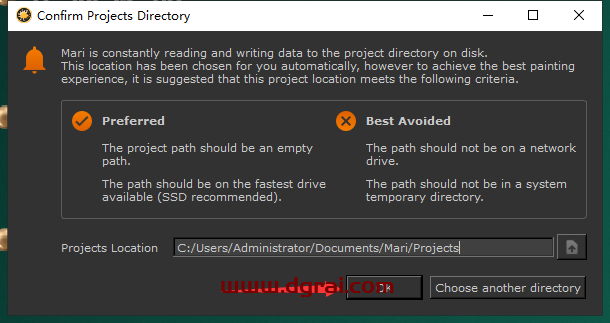
第33步
点击Install License
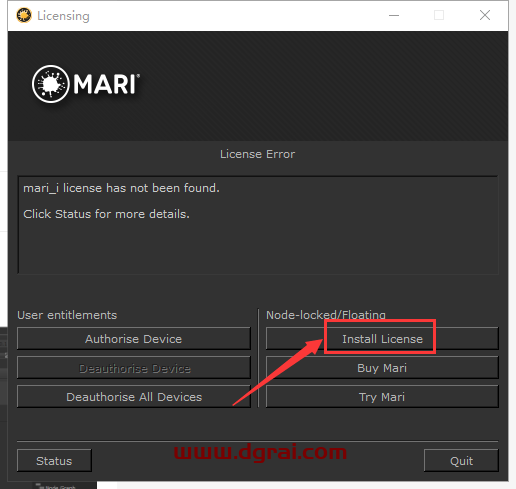
第34步
点击Use Server
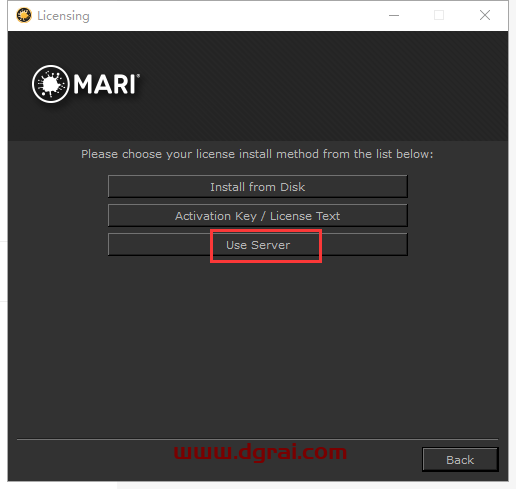
第35步
输入端口号:5053@127.0.0.1,然后点击Install
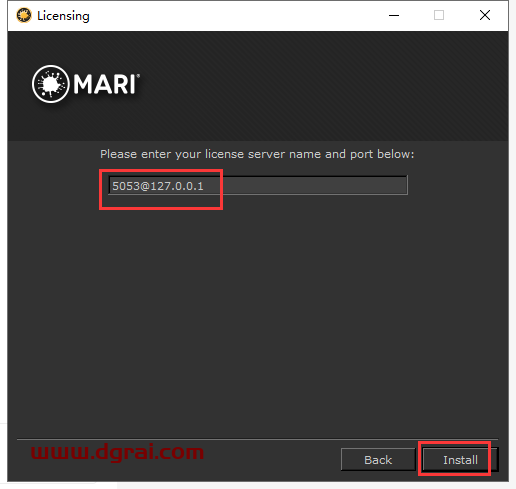
第36步
安装许可证中,稍等
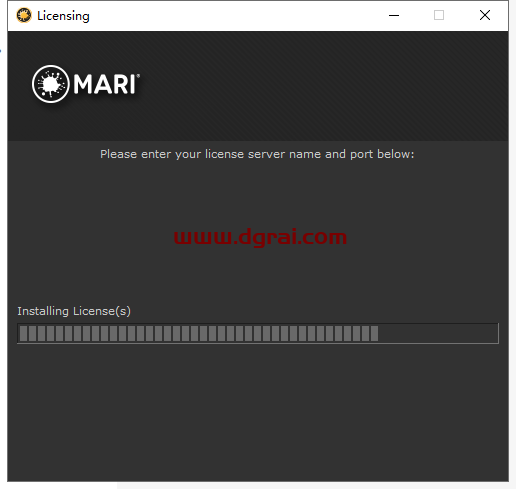
第37步
加载软件打开中

第38步
我们已经用你现在的显卡和驱动测试了Mari,点击Continue即可
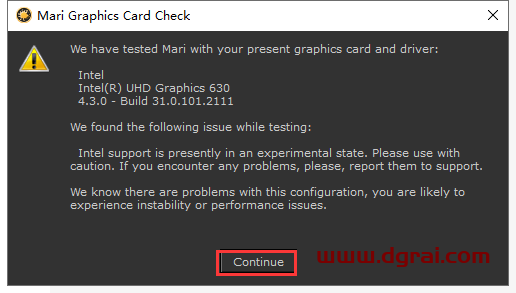
第39步
软件界面,此时就可以开始使用了啦~
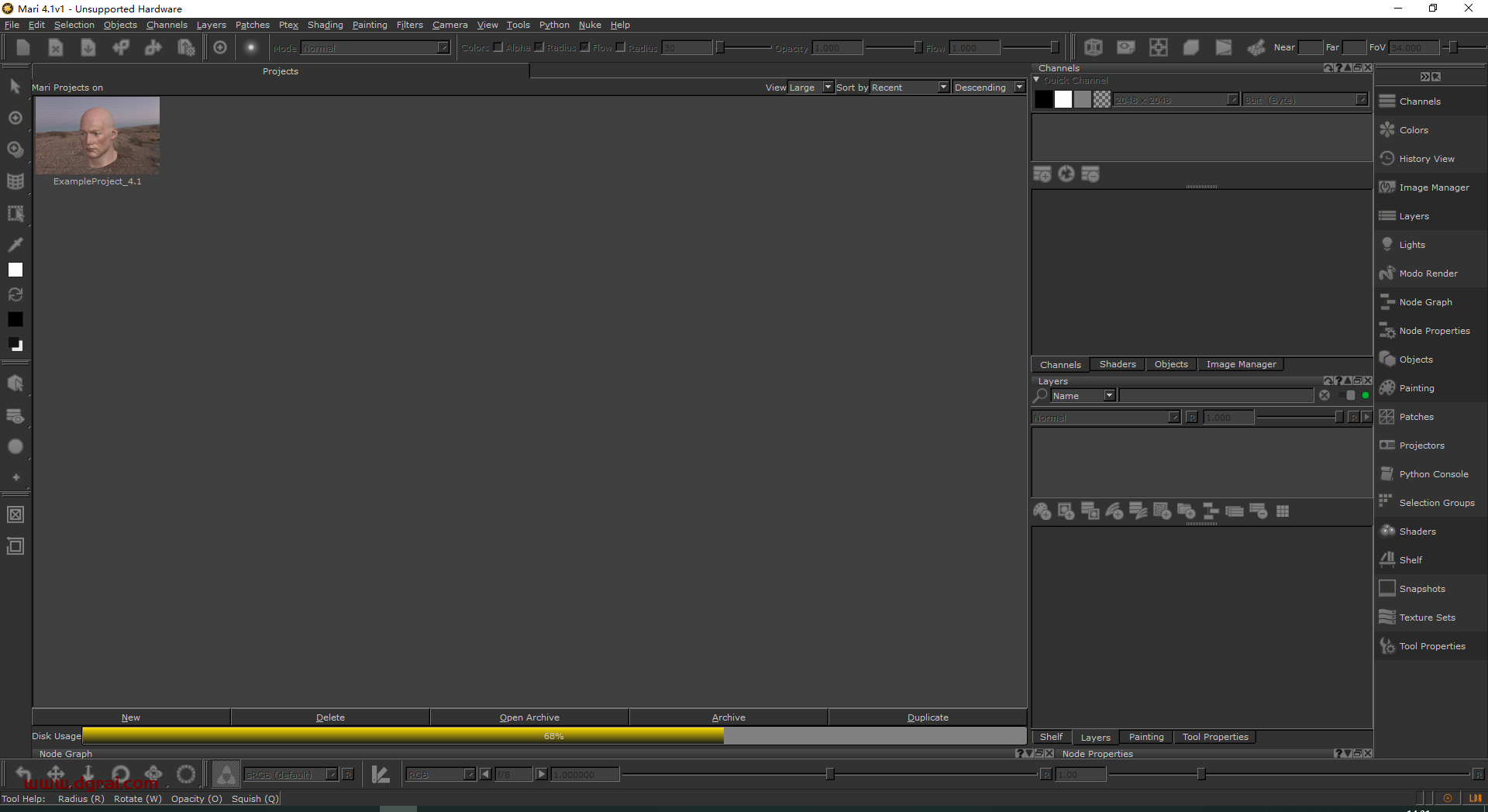
相关文章